

作者:Nathan E. Malpass, 最近更新:March 14, 2018
最近的問題:“我想 備份我的iPhone上的聯繫人,但我不知道怎麼做。 我希望這很簡單,只需要幾分鐘的時間。 你能告訴我怎麼樣嗎? 提前致謝。”
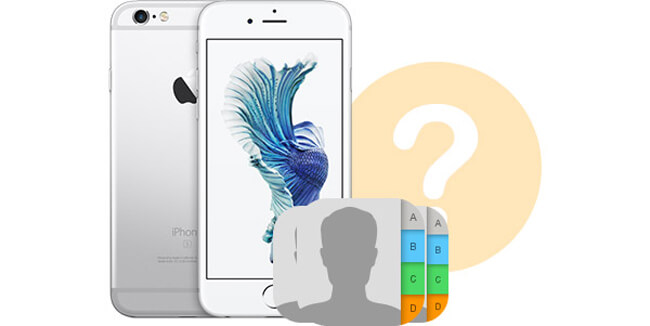
你是對的。 今天,我將分享一些在iPhone上備份聯繫人的方法。 一起讀。
部分1。 為什麼備份iPhone聯繫人?部分2。 如何將iPhone聯繫人備份到iTunes?部分3。 如何將iPhone聯繫人備份到計算機?部分4。 如何將iPhone聯繫人備份到iCloud?Part5。 結論。
人們也讀如何將iPhone聯繫人備份到Google如何將聯繫人從iPhone轉移到iPhone
制定數據備份計劃非常重要。 這就是備份存在的原因。 如果你考慮備份,那麼聯繫的可能性不會是你想到的第一件事。
它很可能是你的照片,視頻,音樂或文件。 但這是一種錯誤的心態。 您也必須備份聯繫人。 想像一下,快速丟失所有聯繫人。 後果可能是災難性的。 它可能會傷害你的工作甚至是你的私人關係。
畢竟,當您發送短信和撥打電話時,您依賴於聯繫人列表。 幸運的是,對於iPhone用戶來說,有很多方法可以備份iPhone聯繫人。 我們將在這篇文章中介紹三個最好的,你可以決定你喜歡哪一個。
iTunes不僅僅是一個媒體播放器。 您也可以使用它來執行備份。 但是,它不會讓您自由選擇要備份的文件類型。 它會自動備份iPhone上的所有數據。
由於您無法單獨備份聯繫人,因此還原備份也會涉及檢索其余文件。
除此之外,備份文件的格式是計算機和設備無法讀取的。 查看其內容的唯一方法是還原備份。
更明亮的一面是,如果你使用iTunes,你可以保留所有數據的備份。 毋庸置疑,完整的備份需要更長的時間才能完成。
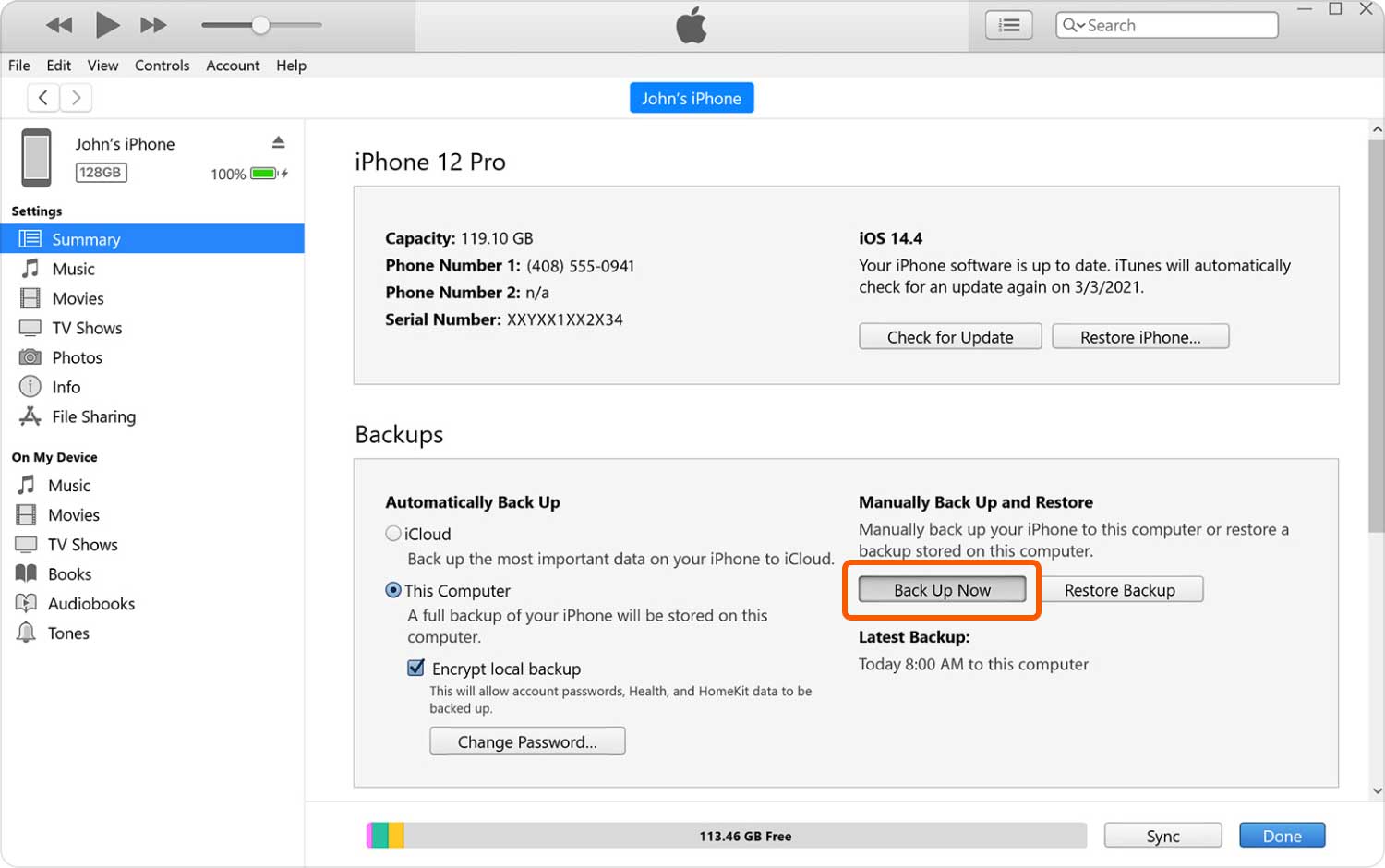
如果您正在尋找更好的iTunes選擇,為什麼不試試 FoneDog iOS備份和恢復工具包? 100%安全,安全且有效。
您的備份保存在您的計算機上,因此您可以保持聯繫人的隱私。 您甚至可以使用密碼鎖定備份,以便只有您可以訪問它。 最好的部分是你不需要互聯網連接來執行備份!
恢復備份也很容易。 只需點擊一下,FoneDog就可以訪問您的備份並將您的文件恢復到您的設備上。 此外,您可以選擇要還原的文件或此類聯繫人。
將軟件下載到您的計算機上,然後等待安裝完成。 打開程序。
使用USB連接器將iPhone連接到計算機。 該軟件將自動檢測您的手機。
在軟件的主菜單上,單擊 iOS數據備份和還原。 將出現2選項。 由於您要執行備份,請選擇 iOS數據備份.

您將看到兩種備份模式。 標準備份 是一個常規備份,而 加密備份 將使您能夠使用密碼保護您的備份文件。
如果選擇加密備份,將要求您輸入密碼。 請務必記住此密碼,以便將來可以訪問備份。 在做出選擇之後 開始.

該軟件現在將要求您選擇要備份的文件類型。 由於您的目標是備份聯繫人,請勾選 聯絡我們 在消息和聯繫人部分下。
如果您還想備份其他文件,只需標記適用的項目即可。 點擊 下一頁 當你滿意的時候。 備份將自動啟動。
創建備份後,您將看到所述備份的文件大小。

待機時,軟件會創建iPhone文件的備份。 在此過程中請勿斷開設備。
一旦完成備份文件,程序將通知您。 您可以在窗口的左下角看到備份的總文件大小。

基於功能,iCloud勝過iTunes。 對於iCloud,您可以啟用同步,第一次提示備份,並允許您的iPhone完成剩下的工作。 如果您確實對聯繫人進行了更改,iCloud會自動將這些更改與上傳到雲端的更改同步。
但是,僅當您將手機連接到互聯網,鎖定並插入電源時,此功能才有效。 另一個缺點是您可能會對將聯繫人上傳到雲端感到不安。
在繼續備份之前,請確保您的互聯網連接穩定。
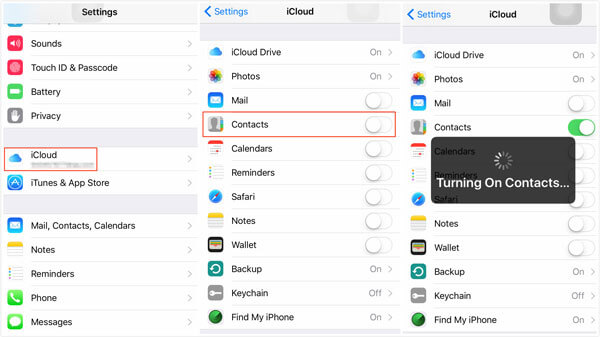
5。向下滾動到底部,然後點擊存儲和備份。
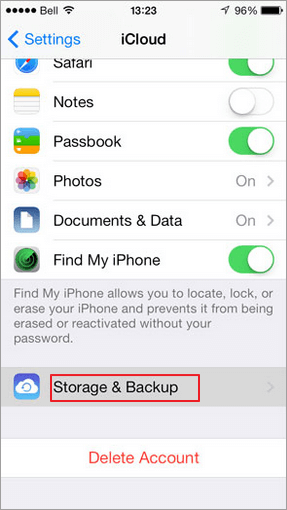
6。打開iCloud Backup並點擊下面的立即備份按鈕
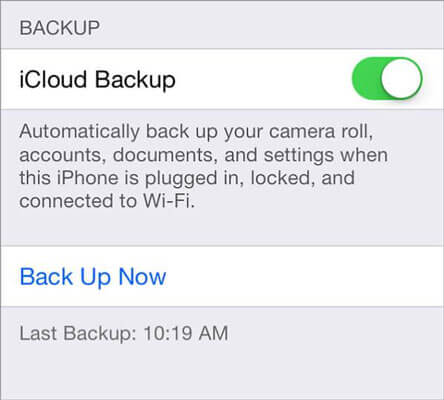
現在你知道了 備份iPhone上的聯繫人 很容易,不應該阻止你養成習慣。 備份不是一次性的事情。 相反,這是你必須經常做的事情,這樣你才能獲得回報。
FoneDog iOS工具包 即便快速而簡單地備份,同時讓您可以自由地備份您想要的內容。 現在是下載軟件的最佳時機!
發表評論
留言
熱門文章
/
有趣無聊
/
簡單難
謝謝! 這是您的選擇:
Excellent
評分: 4.7 / 5 (基於 74 個評論)